本文旨在详解Wps表格高级筛选中并列条件的运用方法,它能精确筛选出满足多重标准的数据,极具效率。接下来,我们将通过实例演示详细步骤。
1、 如下图趴块表格,我们想要筛选出“数量”和“金额”两列数据中,满足“数量>400”并且“金额<1000”的数据,首先在表格外建立了一个条件区域。
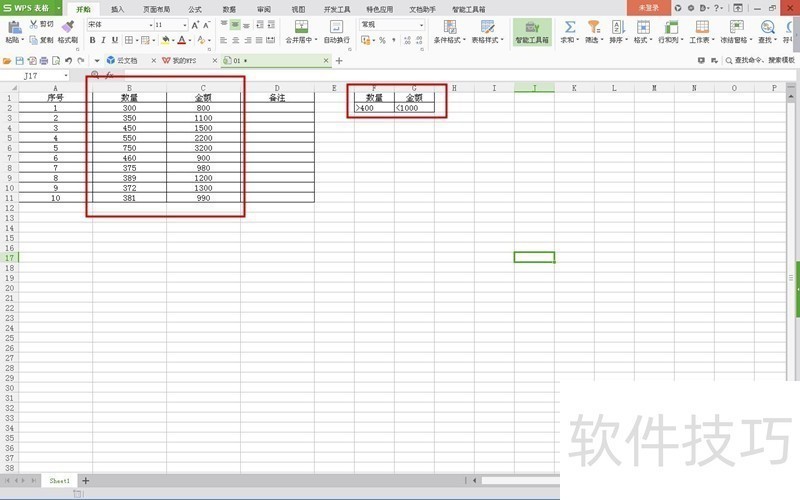
2、 点击工具栏“数据”选项卡功能区的口字型按钮(高级筛选按钮),弹出“高级筛选”对话框,点击“列表区域”输入框后的数据源按钮,选择“数量”和“金额”两列数据。
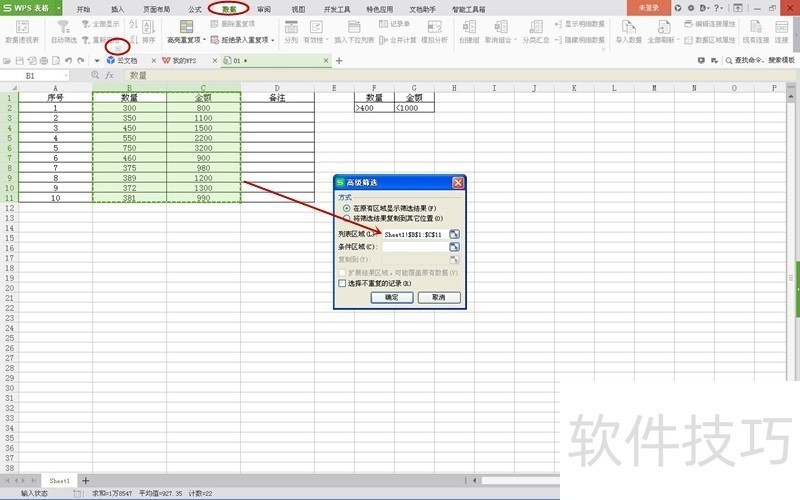
3、 点击“条件区域”输入框后的数据源按钮,选择我们事先设置好的条件区域。
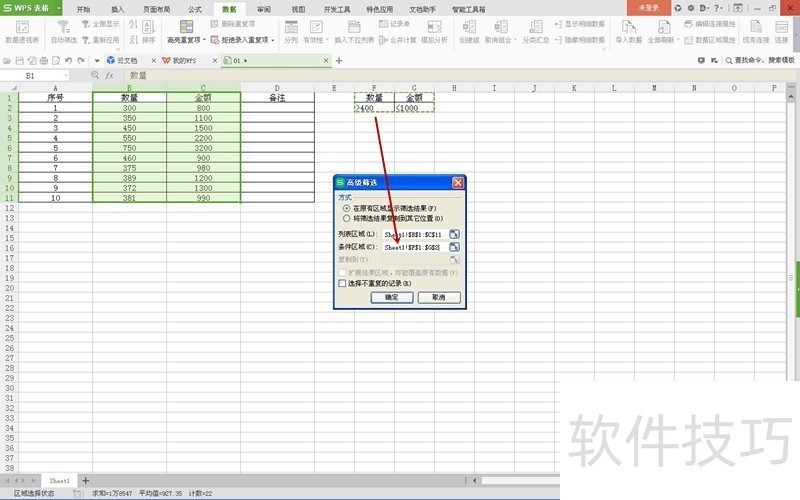
4、 勾选“选择不重复的记录”后,点击确愁够定按钮矿廊选关闭对话框。
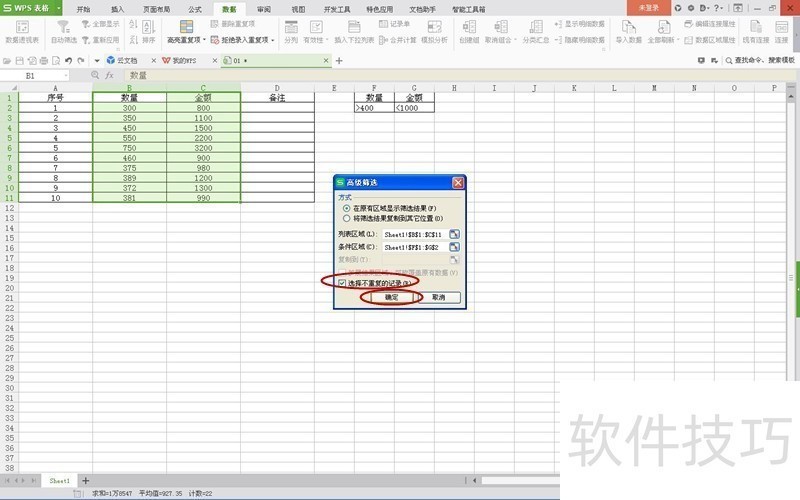
文章标题:Wps表格高级筛选并列条件如何使用?
文章链接://www.hpwebtech.com/jiqiao/206178.html
为给用户提供更多有价值信息,ZOL下载站整理发布,如果有侵权请联系删除,转载请保留出处。
相关软件推荐
其他类似技巧
- 2024-08-20 12:58:02WPS中的文档总是在右侧留下空白怎么办?
- 2024-08-20 12:57:02wps页眉页脚设置
- 2024-08-20 12:54:02wps2019怎么样查看文档字数 如何统计文档文字数
- 2024-08-20 12:53:02wps表格怎么筛选删除重复数据
- 2024-08-20 12:50:01Wps表格不输入小数点如何快速输入小数?
- 2024-08-20 12:49:02在WPS中如何对文字进行复制剪切和粘贴操作
- 2024-08-20 12:48:02WPS页面布局怎么设置
- 2024-08-20 12:45:02wps里面怎么画图
- 2024-08-20 12:44:01WPS2019中Word文档意外丢失如何快速恢复?
- 2024-08-20 12:40:02Wps表格高级筛选并列条件如何使用?
金山WPS Office软件简介
WPS大大增强用户易用性,供用户根据特定的需求选择使用,并给第三方的插件开发提供便利。ZOL提供wps官方下载免费完整版。软件特性:办公, 由此开始新增首页, 方便您找到常用的办公软件和服务。需要到”WPS云文档”找文件? 不用打开资源管理器, 直接在 WPS 首页里打开就行。当然也少不了最近使用的各类文档和各种工作状... 详细介绍»









